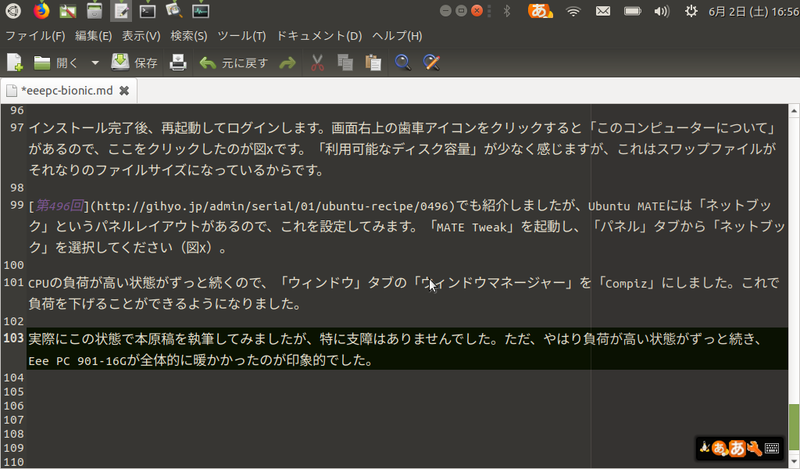今回はUbuntu 18.
Ubuntuの32ビットCPU包囲網
Ubuntuは17.
ただしこれはフレーバーには及んでおらず、
そもそもAMD64に対応したCPUが初めてリリースされたのが2003年、
一方、
10年前のPCを現役で使い続けるのはなかなか厳しく、
Ubuntuの話に戻ると、
インストールするネットブックの紹介
そんなAMD64にも対応しないCPUを搭載した、
使用するのは第59回と第324回で使用したASUS Eee PC 901-16Gです。今年で発売から10周年です。筆者は発売後ただちに入手したわけではないので購入から10年経ったわけではありませんが、
なぜLubuntuやXubuntuではないのかというと、
10年前のネットブックはどんなスペックだったのか、
H/W path デバイス クラス 詳細
=================================================
system 901 (90OAM0BB5D211334130BQ)
/0 bus 901
/0/0 memory 64KiB BIOS
/0/4 processor Intel(R) Atom(TM) CPU N270 @ 1.60GH
/0/4/5 memory 24KiB L1 キャッシュ
/0/4/6 memory 512KiB L2 キャッシュ
/0/4/0.1 processor 論理CPU
/0/4/0.2 processor 論理CPU
/0/18 memory 2GiB システムメモリー
/0/18/0 memory 2GiB DIMM SDRAM 同期
/0/100 bridge Mobile 945GSE Express Memory Controll
/0/100/2 display Mobile 945GSE Express Integrated Grap
/0/100/2.1 display Mobile 945GM/GMS/GME, 943/940GML Expr
/0/100/1b multimedia NM10/ICH7 Family High Definition Audi
/0/100/1c bridge NM10/ICH7 Family PCI Express Port 1
/0/100/1c.1 bridge NM10/ICH7 Family PCI Express Port 2
/0/100/1c.1/0 enp4s0 network AR8121/AR8113/AR8114 Gigabit or Fast
/0/100/1c.2 bridge NM10/ICH7 Family PCI Express Port 3
/0/100/1c.3 bridge NM10/ICH7 Family PCI Express Port 4
/0/100/1c.3/0 wlp1s0 network RT2790 Wireless 802.11n 1T/2R PCIe
/0/100/1d bus NM10/ICH7 Family USB UHCI Controller
/0/100/1d/1 usb2 bus UHCI Host Controller
/0/100/1d.1 bus NM10/ICH7 Family USB UHCI Controller
/0/100/1d.1/1 usb3 bus UHCI Host Controller
/0/100/1d.2 bus NM10/ICH7 Family USB UHCI Controller
/0/100/1d.2/1 usb4 bus UHCI Host Controller
/0/100/1d.3 bus NM10/ICH7 Family USB UHCI Controller
/0/100/1d.3/1 usb5 bus UHCI Host Controller
/0/100/1d.7 bus NM10/ICH7 Family USB2 EHCI Controller
/0/100/1d.7/1 usb1 bus EHCI Host Controller
/0/100/1d.7/1/8 multimedia CNF7129
/0/100/1e bridge 82801 Mobile PCI Bridge
/0/100/1f bridge 82801GBM (ICH7-M) LPC Interface Bridg
/0/100/1f.2 storage 82801GBM/GHM (ICH7-M Family) SATA Con
/0/100/1f.3 bus NM10/ICH7 Family SMBus Controller
/0/1 scsi0 storage
/0/1/0.0.0 /dev/sda disk 32GB BUFFALO SHD-ES9M
/0/1/0.0.0/1 /dev/sda1 volume 30GiB EXT4ボリューム
CPUはIntel Atom N270の1.
N270はPAEに対応しており、
メモリは1GB増設して2GBになっています。これが今回概ね快適に利用できている理由の一つと思われます。購入時点の1GBでははっきりいって少ないです。
型番の
ディスプレイサイズは8.
この頃はまだ有線LANに重きがあったからなのかどうかはわかりませんが、
Ubuntu MATE 18.04 LTSのインストールと使用感
では実際にUbuntu MATE 18.
BIOSでUSBメモリから起動するように変更したあと、
インストールを進めていきますが、
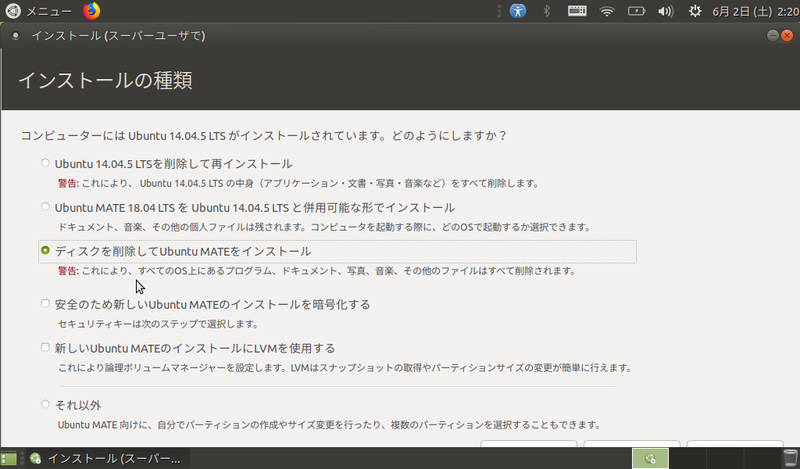
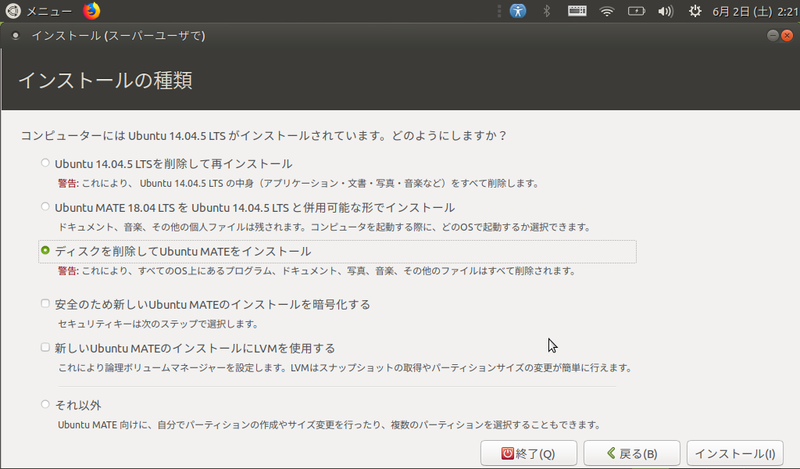
これでもまだはみ出してしまう場合は、
インストール完了後、
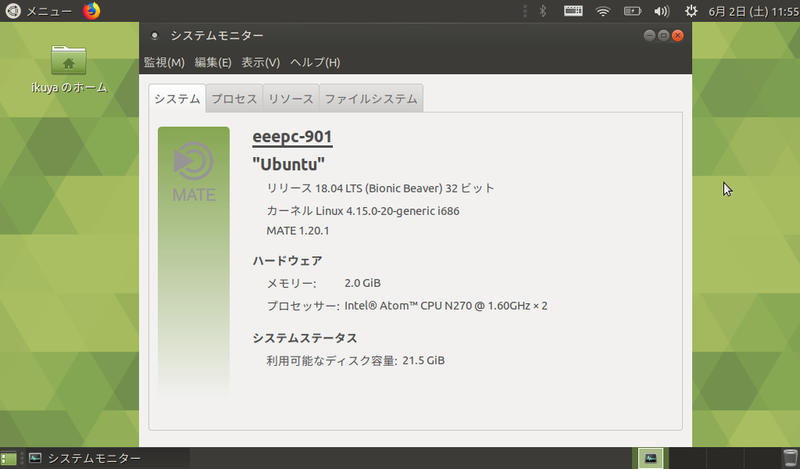
第496回でも紹介しましたが、
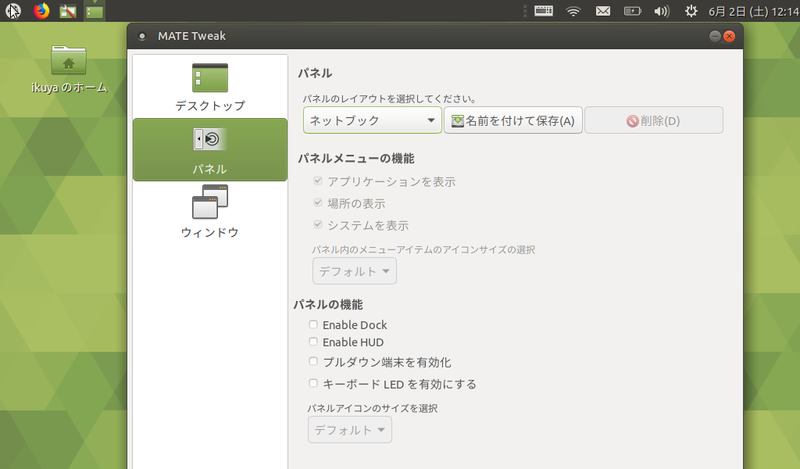
CPUの負荷が高い状態がずっと続くため、
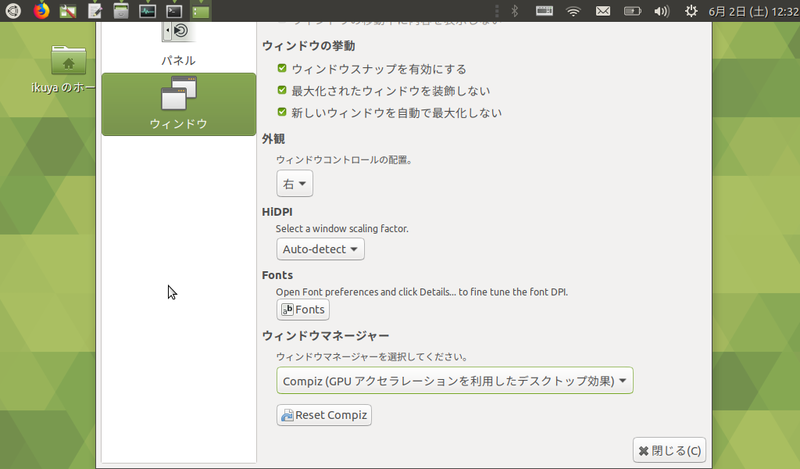
実際にこの状態で本原稿を執筆してみましたが、